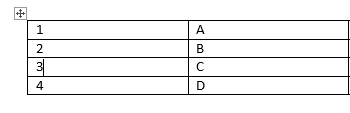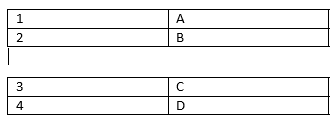Αφού δημιουργήσετε έναν πίνακα στο Word, μπορεί να αποφασίσετε να διαιρέσετε αυτόν τον πίνακα σε δύο ή περισσότερους πίνακες. Με αυτόν τον τρόπο, μπορείτε να δημιουργήσετε μικρότερους πίνακες ή να προσθέσετε κείμενο μεταξύ δύο πινάκων.
-
Τοποθετήστε το δρομέα στη γραμμή που θέλετε ως πρώτη γραμμή του δεύτερου πίνακα. Στον πίνακα του παραδείγματος, βρίσκεται στην τρίτη γραμμή.
Όταν κάνετε κλικ μέσα στον πίνακα, εμφανίζονται δύο καρτέλες στην κορδέλα: Σχεδίαση πίνακα και Διάταξη πίνακα. Αυτά τα εργαλεία είναι ορατά μόνο όταν βρίσκεστε στον πίνακα, για παράδειγμα, όταν προσθέτετε περιεχόμενο στα κελιά.
-
Στην καρτέλα Διάταξη πίνακα, στην ομάδα Συγχώνευση , επιλέξτε Διαίρεση πίνακα.
Ο πίνακας διαιρείται σε δύο πίνακες.
Μπορείτε να διαιρέσετε περαιτέρω τον πίνακα, με την προϋπόθεση ότι υπάρχουν πολλές γραμμές.
Δείτε επίσης
Μετατροπή κειμένου σε πίνακα ή πίνακα σε κείμενο